Как подключить redbox mini 6 к телевизору
Обновлено: 16.05.2024
Вы купили Андроид ТВ приставку и хотите скорее ее подключить и проверить. Перед тем, как приступить непосредственно к этому занятию, необходимо подробнее изучить аппарат. Далее подробнее рассмотрим стандартные разъемы, которыми оснащены устройства.
Разъемы и порты тв приставки
HDMI. Данный разъем есть у всех современных боксов. Его прямое предназначение – соединение с устройствами для вывода изображение, например мониторы или телевизоры. Кабель HDMI должен идти в комплекте вместе с приставкой. Если он поломается, купить замену не составит труда в специализированных магазинах. Стоит отметить, что данный тип разъема избавляет от множества проводов, благодаря способности передавать не только видео, но и аудио сигнал.
USB. Многим пользователям он известен. Им оборудованы все современные телефоны. Его можно встретить на плеерах, камерах и прочих гаджетах. Существует несколько вариантов USB. Самой большой популярностью пользуется версия USB 3.0. По сравнению с предшественником USB 2.0 он быстрее и качественнее передает сигнал.
Выходы для аудио. Как было сказано выше в статье, HDMI способен передать как звуковой, так и видеоряд. Это все, что нужно для использования ТВ-бокса. Но производители все равно оснащают модели аудиовыходами, оптическими или коаксиальными. Иногда встречаются и те и другие. Они обозначаются как Optical или SPDIF. Если речь идет о коаксиальном выходе, тогда Coaxial.
LAN. Он используется, чтобы пользователь имел возможность подключить приставку к всемирной сети при помощи провода. Такой вариант является более надежным, чем беспроводное соединение. Сигнал четче и без перебоев. Вид RJ-45 встречается на ТВ-боксах часто.
Картридер. Специальный слот, предназначений для чтения карт SD и SDHC. Рядом с ним изображена карточка, так что, найти его на приборе просто.
Питание. Порт обязателен для всех приставок, не зависимо от модели. К нему подключается адаптер питания. Он имеет круглую форму, в связи с чем его сложно спутать с другими. На рынке можно найти варианты, получающие электроэнергию при помощи порта USB: mini-USB или же micro-USB.

Теперь вы знаете больше о современных ТВ приставках на основе Андроид и для чего они нужны. Кроме указанного в статье, устройства оснащены беспроводными интерфейсами Bluetooth и Wi–Fi. Не забудьте после приобретения детально ознакомиться с инструкцией.
Как подключить Андроид ТВ приставку к современному телевизору?
Начинаем работу с самого легкого и простого дела, которое займет всего несколько секунд. Рынок предлагает клиентам огромный ассортимент современных телевизоров. В статье под данным обозначением мы имеем в виду наличие интерфейса HDMI. Сначала нужно найти на телевизоре разъем с данным обозначением. Его размещают на боку или тыльной стороне.
На всех ТВ приставках, не зависимо от модели, он находится сзади. Не обойтись без провода HDMI, его вы найдете в комплекте. Подключите кабель, соединяя им два устройства и присоедините к боксу адаптер питания.
Не заметили на экране изображения? Не стоит сразу переживать. Чтобы появилась картинка необходимо выбрать режим отображения в настройках телевизора. При наличии нескольких портов необходимо выбрать тот, к которому подключен бокс. Теперь можно брать в руки пульт и управлять устройством дистанционно.
Как подключить тв приставку к старому телевизору
Некоторые пользователи используют телевизионную приставку для того, чтобы максимально эффективно использовать старый телевизор, продлив ему срок эксплуатации.
Появляется вопрос: как правильно присоединить эти устройства друг к другу?

В продаже имеются разнообразные преобразователи сигнала. Широко распространенная модель — HDMI2AV. Ее цена составляет около пятисот рублей. К ней присоединяет бокс, при помощи HDMI кабеля и телевизор, посредством кабеля 3RCA-3RCA. Исходя из вышеуказанной информации, выбор подключений огромен.
Вы уверены, что все сделали правильно, но изображение не появилось? Проблема может заключаться в неисправности техники, кабелей, адаптера или переходников. Если гарантия не испекла, гаджет заменят или отремонтируют бесплатно. Ремонт должен проводить квалифицированный мастер. Без должных знаний и умений нельзя чинить устройство.
Как подключить тв приставку к монитору
Первоначально, когда специалисты разрабатывали Андроид ТВ боксы, их создавали специально для телевизоров. Спустя время, учитывая потребительские спросы и развитие технологий, устройства начали активно подключать к мониторам. Если вы используете модель монитора с разъемом HDMI, то никаких проблем не должно быть. Процедура такая же, как при работе с телевизором.
Если же монитор уже далеко не новый, то ситуация усложняется. Понадобятся такие разъемы: VGA и DVI. Просто присоединить кабель и получить изображение не получится. Необходимо проделать дополнительную работу.
Чтобы достичь ожидаемого результата нужен специальный переходник. Более распространенный вид это: HDMI–DVI, а также HDMI–VGA. С одном стороны на переходнике размещается электрический соединитель HDMI, с другой VGA или же DVI. В зависимости от того, который вам необходим. Один конец присоединяется к приставке, а второй – к монитору.


Если вы все сделали правильно, не факт, что появится изображение. Возможно, проблема может заключаться в проводе низкого качества или защите от копии – HDCP.
Более надежный метод – использовать конвертер сигнала HDMI в VGA и Audio. Внешне это компактное приспособление, стоит немного, а найти его можно в любом тематическом магазине. Пользоваться просто. ТВ бокс, посредством HDMI провода, присоединяется с одной стороны, а с другой размещены разъемы VGA или DVI. Еще есть отдельное ответвление с разъемом в 3,5 миллиметров – стандартное гнездо для колонок или наушников.
Это далеко не все методики подключения, но почти все предполагают использование преобразователя. Перед началом проверьте состояние разъемов и кабелей, а также используемого оборудования.
Практические все обладатели данных устройств поначалу задаются вопросом, касающимся настройки и использования. Несмотря на то, что гаджет может выполнять много задач одновременно, пользоваться им очень просто и понятно.

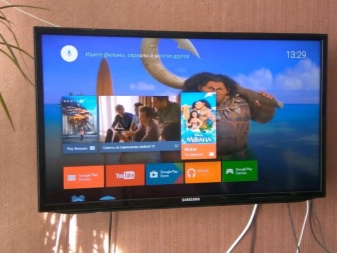
Как работает?
Телевизионный бокс подключается к обычному телевизору, и после быстрой настройки перед пользователем открывается доступ к многочисленным каналам. Это основное предназначение приставок.
- использование различных программ;
- посещение сайтов;
- воспроизведение музыки, видео и других файлов в цифровых носителях;
- загрузка фильмов из Всемирной сети;
- доступ в онлайн-кинотеатрам.


Чтобы полноценно использовать IPTV, пользователю понадобится следующее:
- приставка любой модели, независимо от конфигурации и технических характеристик;
- специальное приложение (его нужно установить на гаджет);
- плейлист со списком каналов (их необходимо перенести в программу).
После синхронизации устройства с телевизором, приставка выполняет задачи системного блока компьютера, а телевизор – монитора.
Как подключить к телевизору?
Пошаговая инструкция подключения выглядит следующим образом.
Для начала нужно соединить бокс с приставкой при помощи кабеля. Используется шнур AV и HDMI. Первый вариант применяется, когда нужно выполнить синхронизацию с устаревшим телевизором. Второй способ чаще всего выбирают для современных моделей. Использование разъема HDMI обладает массой преимуществ, по сравнению с описанным выше вариантом – за счет передачи качественной картинки и звука.


Стоит отметить, что кабели, которые идут в комплекте, не могут похвастаться отменной производительностью. Чтобы максимально раскрыть возможности оборудования, рекомендуется приобрести вариант с золотым напылением.
После того как физическое подключение выполнено, используемое оборудование включается. Затем пользователю нужно выбрать определенные параметры и произвести конкретное действие.
Если используете ресивер, для его сопряжения желательно применять следующую схему.
- Мультимедийный плеер подключают к ресиверу, а его, в свою очередь, к телевизору. Для работы используется кабель HDMI.
- Если для управления устройством вы используете аэромышь, специальный USB-датчик нужно вставить в соответствующий разъем на приставке.


Выбор языка
Заметка: некоторые модели ТВ-приставок продаются уже с русским интерфейсом. Также при изменении языка некоторые надписи и команды могут остаться на английском языке.
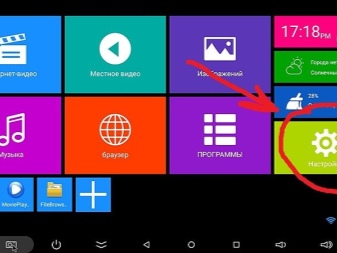
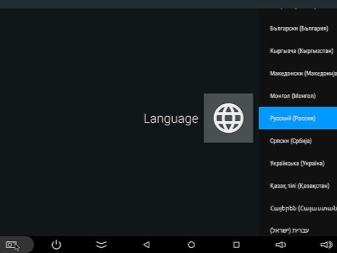
Как настроить дату и время?
Если дата или время установлены неверно, работа оборудования может быть нарушена. Это повлечет за собой ошибки при посещении Всемирной сети.
Неполадки отразятся на функционировании некоторых программ.
Подключение к интернету
Настройка TV Box с нуля подразумевает подключение приставки к Всемирной паутине. Процесс сопряжения выглядит следующим образом.
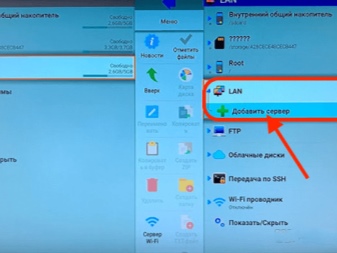
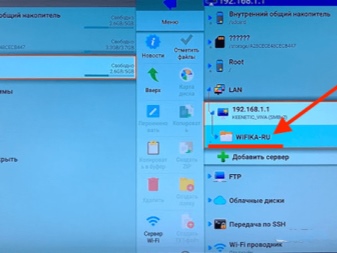
Заметка: Иногда приходится выполнять дополнительные настройки роутера. Это необходимо в том случае, когда телевизионный бокс не получается подключить к интернету.
Если не удается обеспечить подключение, необходимо сделать следующее.
Чтобы настройки вступили в силу, необходимо перезагрузить оборудование. Также рекомендуется выполнить повторное подключение оборудования.
Установка приложений
Большинство современных ТВ-боксов работают на операционной системе Android. Данный вариант ОС знаком многих пользователям. Для этой платформы было разработано множество различных программ, доступных для скачивания в любое время.
Существует множество вариантов установки программ. Можно загрузить софт с флешки или любого другого цифрового носителя. Для этого установочный файл нужно загрузить на носитель памяти, подключить его к приставке и выполнить загрузку.
Еще одни вариант – использование сторонней программы Apk installer. Процесс будет выглядеть следующим образом.

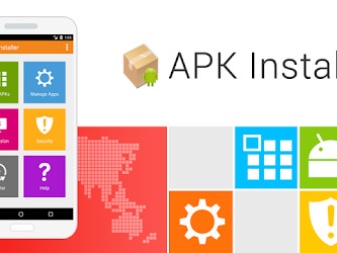
Также приложения можно сказать через специальный сервис Google Play. Это платформа, на которой собраны все существующие приложения, разработанные для операционной системы Android. Для доступа к сервису необходимо подключение к интернету.
О том, как настроить TV Box, смотрите пошаговую инструкцию.

Способ, как подключить телефон к Андроид приставке, не представляет сложности. Главное преимущество – это общая платформа. Ведь оба устройства, которые вы хотите соединить, работают на этой операционной системе. Они изначально совместимы между собой. О том, как подключить смартфон к ТВ приставке Андроид и какие преимущества это несёт, я расскажу далее.
Как подключить смартфон к приставке
Смартфон и ТВ бокс – полностью совместимые устройства. Чтобы подключить телефон к приставке Андроид, не потребуется какой-либо кабель. Достаточно использовать встроенную технологию Миракаст или приложение из Google Play. В первом случае вы сможете передавать видео с мобильного экрана прямо на телевизор – это так называемая трансляция с телефона на Андроид приставку. Во втором – сможете управлять девайсом, его функциями, как будто у вас пульт дистанционного управления.
Чтобы управлять гаджетом, подключение Андроид телефона к Андроид приставке состоит из таких этапов:
- Соедините смартфон и TV Box с одной и той ж WiFi сетью.
- Установите на мобильный одно из приложений для управления ТВ Боксом. Например, Smart iRemote или CetusPlay.

- На ТВ девайсе найдите его IP адрес в сети. Обычно отыскать его можно, перейдя по таким пунктам меню: Настройки – Дополнительно – WI-FI – Дополнительные функции.

- Откройте установленное приложение на смартфоне и введите адрес устройства. Другие программы могут требовать установки на оба гаджета. В этом случае выполните то, что указано в инструкции на экране.
- Нажмите на адрес подключенного к сети девайса. Вы выполнили подключение телефона к Андроид ТВ приставке и можете использовать его как пульт или вместо клавиатуры, чтобы не тянуть провода.

Как транслировать видео с телефона на ТВ
Если вы ищете способ, как транслировать с телефона на приставку Андроид экран, то выполните действия, описанные ниже.
- TV Box может поддерживать функцию Миракаст, Chromecast или Screen Mirroring. Обычно эта опция находится в меню – в свойствах WiFi, или сразу вынесена на рабочий стол как отдельное приложение. Включите её.

- Другой вариант – установить на TV Box приложение для Миракаст из Гугл Плей.
- Когда программа запущена, то откройте на смартфоне Свойства Экрана и затем – Беспроводной экран (Miracast). Дождитесь появления в списке устройств в сети названия вашего оборудования.
- Нажмите на надпись с именем ТВ Бокса. Произойдёт соединение устройств.
- Если случится ошибка, то повторите действия. Иногда соединение происходит не с первого, а со второго раза.
- Вам удалось – видео с телефона передаётся на Андроид приставку, а затем на экран ТВ. Вы должны увидеть картинку со смартфона на телевизоре.
Существуют и альтернативные способы, которые работают, например, для YouTube:
Это дополнительный вариант, как подключить телефон к ТВ приставке Андроид. После того, как вы подключили девайс через YouTube, то можете быстро отображать любое видео на экране телевизора. Для этого достаточно открыть YouTube и нажать кнопку трансляции. Далее – выбрать своё оборудование. Запись отобразится на экране.


Здравствуйте,хотелось бы указать на некоторые недочеты после обновления приставки.
1.Работа с профилями. Если я создаю например Профиль 1 и Профиль 2,и создаю список избранных каналов к примеру в Профиле 1,то при переходе в Профиль 2 избранные каналы отображаются из Профиля 1.Далее после создания в Профиле 2 списка с избранными каналами,они отображаются корректно,но при переходе в Профиль 1,отображаются избранные каналы из Профиля 2.Считаю этот баг самым значительным. Смысл тогда вообще было делать профиля.И почему нельзя установить свое фото на профиль,а только непонятные картинки?
2. Почему в списке избранных каналов нет отображения текущей передачи под названием канала,как это сделано в вкладках новые каналы,киномиксы и др.?
3.Радио Где отображается избранное радио?Если я включил радио,а потом начинаю просматривать список,не выключив предыдущее,начинает играть следующее.Зачем?Если я хочу прослушать определенное радио я сам нажму играть.И можно еще сделать чтобы радио играло при выходе на главный экран,а прекращало при выборе канала или фильма!Все таки под музыку веселее просматривать то что идет по каналам,а потом выбрать тот канал,который нужен.
4. Сделайте в списке каналов возможность выбирать отображение каналов списком!
5. Хотелось бы увидеть возможность выносить на главный экран установленные приложения.Очень неудобно заходить каждый раз в приложения и искать часто используемые.
6. При подключении флешки появляется пункт накопитель в меню,но почему то через него не отобразились видеофайлы,хотя встроенный менеджер файлов их увидел и воспроизвел без проблем!
7. Бывает такое что если я просматриваю канал через избранное,а потом выбираю другой канал из общего списка каналов то включается либо тот канал который я смотрел через избранное либо какой то другой.Чтобы включить тот канал который я выбрал из общего списка нужно еще раз нажать кнопку назад а затем опять выбрать данный канал.
Вообщем подводя итог-вы выпустили очень сырое и неудобное обновление,без возможности гибкой настройки под себя.В таком случае оставили бы возможность выбора главного экрана при запуске.Там хоть была возможность выносить приложения на рабочий стол.Очень надеюсь на то,что хотя бы малую часть из того что я написал вы исправите к тому времени,когда обновление перестанет носить рекомендательный характер.Иначе вы увидите очень много гневных отзывов на свой счет.
Читайте также:

